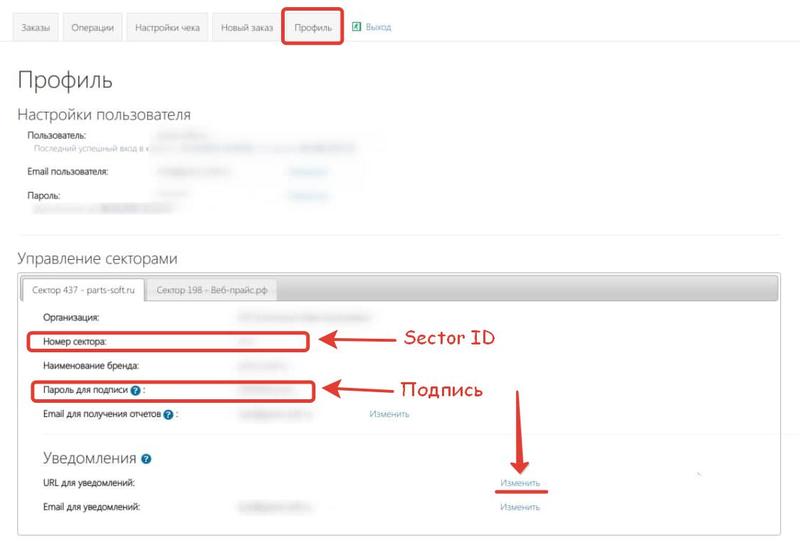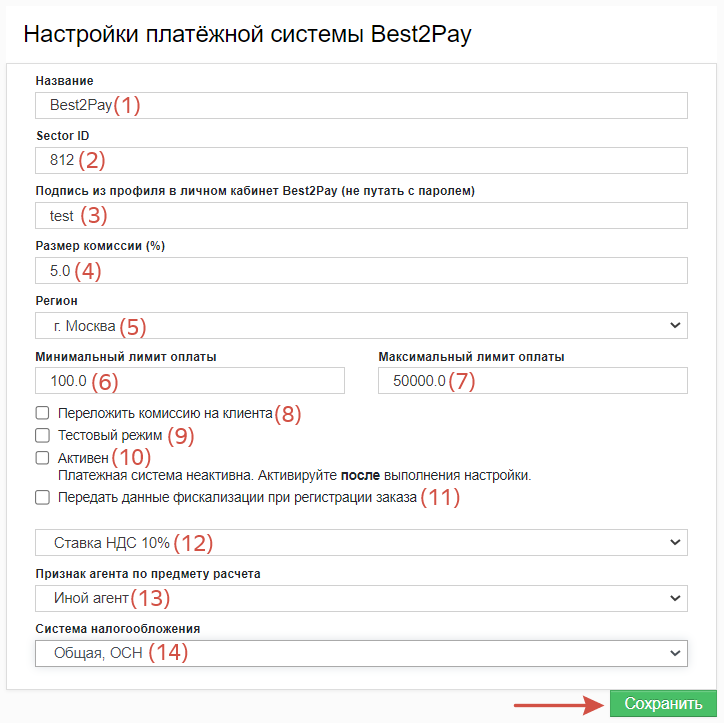- Платформа PARTS SOFT /
- Возможности /
- Принимайте платежи онлайн /
- Как настроить Best2Pay
Как настроить Best2Pay
Настройка подключения приема платежей через электронную платежную систему Best2Pay для интернет-магазина на платформе PARTS SOFT состоит из трех основных этапов:
Этап 1 — Получение доступов для подключения системы Best2Pay к вашему магазину.
Этап 2 — Настройка приема платежей на стороне Best2Pay
Этап 3 — Подключение магазина на стороне PARTS SOFT
Получение доступов
Для подключения приема платежей вам необходимо открыть счет в системе Best2Pay, отправив запрос на email helpline@best2pay.net с темой «Подключение PARTS SOFT»
В запросе укажите:
- ваше имя,
- URL Вашего сайта,
- адрес электронной почты,
- контактный телефон.
Сначала вам предоставят логин и пароль для доступа к тестовому личному кабинету (ЛК), после проверки подключения — к рабочему.
Настройка на стороне Best2Pay
ШАГ 1. Войдите в ЛК в платежной системе Best2Pay.
ШАГ 2. На открывшейся странице в верхнем меню выберите пункт Профиль.
ШАГ 3. В блоке Управление секторами скопируйте данные из полей:
- Номер сектора
- Пароль для подписи
Номер сектора и пароль для подписи понадобится вам во время указания, соответственно, Sector ID и Подписи из профиля при подключении на стороне вашего магазина.
ШАГ 4. В блоке Уведомления в поле URL для уведомлений нажмите Изменить.
Личный кабинет Best2Pay
ШАГ 5. В появившемся текстовом поле укажите URL Вашего сайта, на который будет приходить полная информация о платеже в формате:
http(s)://company.site/payments/best2pay_callback
Здесь company.site — адрес вашего сайта.
ШАГ 6. Нажмите Сохранить.

Ввод адреса для уведомлений
Настройка на стороне PARTS SOFT
Выбор платежной системы
ШАГ 1. Перейдите в раздел админпанели Справочники → Платежные системы.
ШАГ 2. В правой части экрана в списке доступных платежных систем выберите Best2Pay.
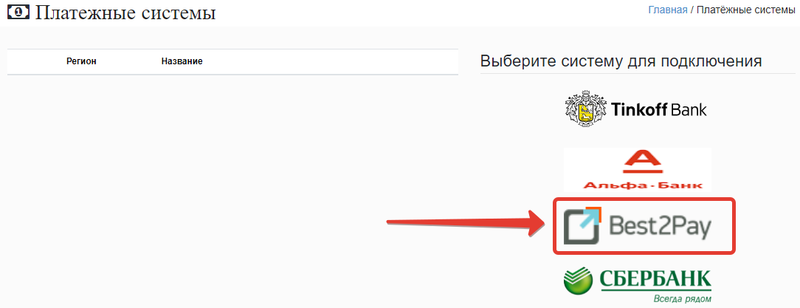
Выбор платежной системы Best2Pay
ШАГ 3. Во всплывающем окне подтвердите подключение системы.
ШАГ 4. Откроется форма настройки подключения платежной системы. Описание ее полей приведено ниже:
Форма настройки подключения Best2Pay
| № | Название настройки | Описание |
|---|---|---|
| 1 | Название |
Название платежной системы. Генерируется автоматически. |
| 2 | Sector ID |
Номер сектора из ЛК Best2Pay (см. Личный кабинет Best2Pay) |
| 3 |
Подпись из профиля в личном кабинете Best2Pay |
Пароль для подписи из ЛК Best2Pay (см. Личный кабинет Best2Pay). Не путать с паролем от ЛК
|
| 4 | Размер комиссии (%) |
Укажите размер взимаемой комиссии за использование платежной системы Best2Pay. Размер комиссии платежной системы будет учитываться в расходах при совершении оплаты клиентами через данную платежную систему.
|
| 5 | Регион |
Вы можете указать регион, к которому подключить платежную систему: главный регион или франчайзи. |
| 6 | Минимальный лимит оплаты |
Минимальная стоимость заказа для оплаты данным способом. Если стоимость заказа будет меньше указанной в данном поле, способ оплаты будет не доступен для клиента. |
| 7 | Максимальный лимит оплаты |
Максимальная стоимость заказа для оплаты данным способом. Если стоимость заказа превысит указанную в данном поле, способ оплаты будет не доступен для клиента. |
| 8 | Переложить комиссию на клиента |
При активной опции комиссию за обслуживание, взимаемую платежной системой Best2Pay, будет выплачивать клиент. |
| 9 | Тестовый режим |
Применяется для подключения Best2Pay только в тестовом режиме. |
| 10 |
Активен |
Активирует подключение Best2Pay. |
| 11 |
Передать данные фискализации при регистрации заказа |
При активной опции данные фискализации (перечень товаров, названия, количество и цена) будут передаваться при регистрации заказа. |
| 12 | Ставка НДС |
Из списка выбирается ставка налога (НДС):
|
| 13 | Признак агента по предмету расчета |
Если ваша организация осуществляет платежные действия по агентскому договору, укажите признак агента по предмету расчета:
|
| 14 | Система налогообложения |
Из списка выбирается та система налогообложения (СН), по которой работает ваша организация:
|
Подключение в режиме тестирования
ШАГ 1. Для подключения в тестовом режиме укажите в форме (см. Форма настройки подключения Best2Pay) следующие параметры:
- в поле Sector ID (2) — номер сектора из тестового ЛК Best2Pay (см. Личный кабинет Best2Pay).
- в поле Подпись из профиля в личном кабинет Best2Pay (3) — пароль для подписи из тестового ЛК Best2Pay.
ШАГ 2. Выберите регион (5) — главную компанию или франчайзи.
ШАГ 3. Включите галочки Тестовый режим (7) и Активен (8).
ШАГ 4. Для завершения настройки нажмите Сохранить.
Подключение в боевом (рабочем) режиме
ШАГ 1. После того как получите боевые доступы, откройте раздел админпанели Справочники → Платежные системы.
ШАГ 2. В списке платежных системы найдите Best2Pay и перейдите к редактированию настроек ее подключения, нажав соответсвующую кнопку:
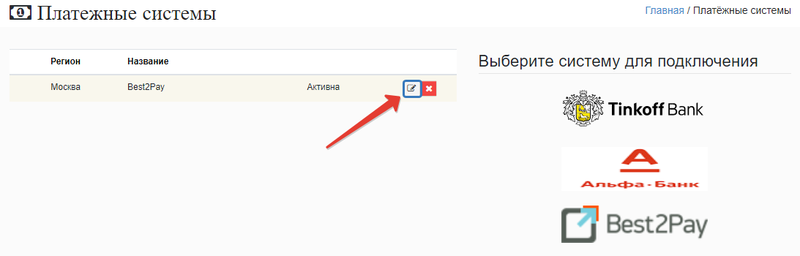
Редактирование настроек подключения Best2Pay
ШАГ 3. В форме настройки подключения (см. Форма настройки подключения Best2Pay) замените следующие параметры, указанные для тестирования подключения, на “боевые”:
- в поле Sector ID (2) — номер сектора.
- в поле Подпись из профиля в личном кабинет Best2Pay (3) — пароль для подписи.
ШАГ 4. Снимите галочку Тестовый режим (7).
ШАГ 5. Сделайте дополнительные настройки (см. Форма настройки подключения Best2Pay) под свою организацию.
ШАГ 6. Для завершения настройки нажмите Сохранить.